如何在不丟失數據的情況下重置 iPhone 密碼
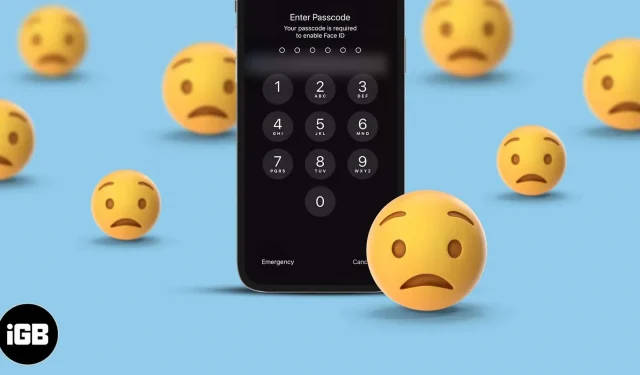
我們是人類,我們容易忘記事情。如果您忘記了 iPhone 密碼,也不會丟失一切。但是,根據您的設置,如果您多次輸入錯誤的密碼(超過 6 次將禁用密碼),您的 iPhone 可能會刪除所有數據。你不想,是嗎?在這篇文章中,我將幫助您重置它並恢復對 iPhone 的訪問。
讓我們從要求開始這個結構化指南,然後看看如何重置忘記的密碼而不丟失其數據。
重置忘記的 iPhone 密碼的要求
- iPhone、iPad 或 iPod touch 卡在密碼屏幕上(很明顯)。
- 用於將您的設備連接到計算機的合適的 Lightning 電纜。
- Mac 或 Windows PC。
- 如果您使用的是 Windows PC,請使用 iTunes。如果尚未下載,請從Microsoft Store或Apple下載。
- 您將需要首次設置設備時使用的 Apple ID 和密碼。這很可能是您的 Apple ID 和密碼。請理解,Apple ID 密碼和設備密碼是兩個不同的東西。
如果您忘記密碼,備份 iPhone 數據的官方方法
iOS 加密讓您無法進入忘記密碼的 iPhone。唯一的方法是擦除該設備。
之後,如果您有備份,則可以將其恢復到設備並取回數據。如果您沒有 iCloud 或計算機備份,則必須將 iPhone 設置為新設備。
讓我向您展示如何備份您忘記密碼的 iPhone。如果成功,您將不會丟失數據。
筆記。除非您設置受信任的設備或在設置受信任的設備後重新啟動設備,否則無法進行備份。
- 將您的 iPhone 連接到之前與之同步的計算機。
- 如果您使用的是 macOS Catalina 或更高版本,請打開 Finder;如果您使用的是 macOS Mojave 或更早版本,或者 Windows PC,請打開 iTunes。
- 在 Finder 中,點按左側邊欄中的 iPhone。在 iTunes 中,單擊頂部的小 iPhone 徽標。
- 是的?:在“摘要”屏幕上,單擊“立即備份”並等待其完成。
- 否 ?:如果您看到備份選項呈灰色或計算機要求您信任該設備,則備份將無法工作,因為您不記得自己的 iPhone 密碼。在這種情況下,您將不得不依賴舊的備份,如果該備份也不可用,請將您的設備設置為新設備!
重要的提示。如果“查找我的 iPhone”已被禁用,您可以在完成步驟 4 後單擊“恢復備份”。但對於 99% 的用戶來說,“查找我的 iPhone”很可能會被啟用。因此,您必須遵循以下方法。
忘記密碼時重置 iPhone 的 2 種方法
1. 使用 iCloud 恢復(無需 iTunes)
與使用 Finder 或 iTunes 相比,它更容易。不過,此方法僅在鎖定的 iPhone 連接到 Wi-Fi 或移動數據時才有效。
首先,我們將使用 iCloud.com 擦除 iPhone。您還可以在具有相同 Apple ID 的另一部 iPhone、iPad 或 Mac 上使用“查找我的”應用。擦除後,您可以恢復備份(如果有備份)或將設備設置為新設備(如果沒有備份)。
- 在您的計算機上訪問iCloud.com並使用您的 Apple ID 登錄。
- 單擊“查找我的 iPhone”。
- 點擊“所有設備”並選擇您忘記密碼的 iPhone。
- 現在點擊“抹掉iPhone”。
- 當系統詢問時,輸入您的 Apple ID 密碼。
- 由於這不是丟失的 iPhone,因此無需輸入手機號碼或消息。您可以跳過它們並開始擦除過程。
- iPhone 被抹掉後,開始安裝過程。執行此操作時,您會看到一個屏幕,要求您從 iCloud 備份、Mac 或 PC、另一部 iPhone 或 Android 手機恢復應用程序和數據。如果您有 iCloud 或計算機備份,請選擇適當的選項(您將獲得所有數據?)。如果您沒有備份,請點按“不傳輸應用程序和數據”,將您的 iPhone 設置為新 iPhone(您不會獲得任何未在 iCloud 中備份的數據?)。
2. 使用 Mac 或 PC 恢復(使用 iTunes 或 Finder)
如果鎖定的 iPhone 未連接到互聯網,您可以將其置於恢復模式並使用計算機進行恢復。
在運行 macOS Catalina 或更高版本的 Mac 上,使用 Finder。在運行 macOS Mojave 或更早版本的 Mac 上,或在 Windows PC 上,使用 iTunes。
- 使用合適的 Lightning 線纜將 iPhone 連接到電腦。
- 啟動 iTunes 或 Finder。
- 現在將您的 iPhone 置於恢復模式。步驟因型號而異。跟著。在看到黑色恢復模式屏幕且電纜指向筆記本電腦之前,請勿鬆開按鈕。即使您在啟動時看到“滑動關閉電源”屏幕或 Apple 徽標,也不要離開按鈕! > 對於 iPhone 6s 或更早版本:同時按住電源按鈕和主頁按鈕,直到恢復出現模式屏幕。> 對於 iPhone 7 和 7 Plus:同時按住側面電源按鈕和降低音量按鈕,直到出現恢復模式屏幕。> 對於 iPhone 8 或更高版本:按住音量調高按鈕。立即按下並釋放音量調低按鈕。現在按住側面電源按鈕,
- 一旦您的 iPhone 進入恢復模式,iTunes 或 Finder 將顯示一個彈出窗口,要求您恢復或更新。選擇“恢復”並按照說明進行操作。
- 該過程完成後,您可以將 iPhone 設置為新 iPhone,或恢復 iCloud 或計算機(如果有的話)。
從 iPhone 中刪除信息後該怎麼辦
我已經簡要提到了 iPhone 被抹掉後該怎麼做。這是別的東西。
- 設置您的設備:擦除後,您顯然需要設置 iPhone 以使用它。設置過程包括選擇語言、國家、Touch ID/Face ID、創建新密碼(這次一定要記住?)、Siri 設置等。非常簡單。只需閱讀屏幕上顯示的內容並按照說明進行操作即可。
- 恢復備份:在安裝過程中,您將看到一個名為“應用程序和數據”的屏幕。如果您有 iCloud 或計算機備份,您可以從此處恢復它們。請務必選擇最新的備份。
- 重新下載應用程序和其他數據。進入 iPhone 後,打開 App Store 並下載所需的應用程序。如果您恢復備份,該應用程序將自動開始下載。
當您忘記密碼時,可以按照以下方法重置 iPhone 並重新開始使用它。我希望上述指南對您有所幫助。讓我用一些常見問題來結束本文。
常問問題
不可以。如果您忘記了 iPhone 密碼,您將無法解鎖它。唯一的方法是擦除設備並恢復備份或將其設置為新設備。
除非您將 Apple 密碼寫在某處,否則您將無法找到它。不過,您可以輕鬆重置 Apple ID 密碼。
其他人無法為您更改 iPhone 的密碼。儘管您可以使用 iCloud.com 遠程擦除 iPhone,然後設置新密碼。
如果您多次輸入錯誤的密碼,您的 iPhone 將被鎖定/禁用。要解決此問題,您必須將 iPhone 置於恢復模式並擦除它。筆記。如果您在“設置”應用程序中啟用了在密碼嘗試十次失敗後擦除設備的選項,您的 iPhone 將會被擦除。
如果您忘記密碼,您將無法登錄 iPhone。任何聲稱這樣做的第三方應用程序或網站只是想欺騙您(也許是為了錢)。
您可以使用 Apple ID 密碼重置忘記的屏幕使用時間密碼。為此,請打開“設置”應用→“屏幕時間”→“更改屏幕時間”密碼→“忘記密碼”,然後按照說明進行操作。
如果您仍有未解答的問題,請使用下面的評論部分與我們聯繫。



發佈留言